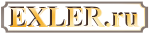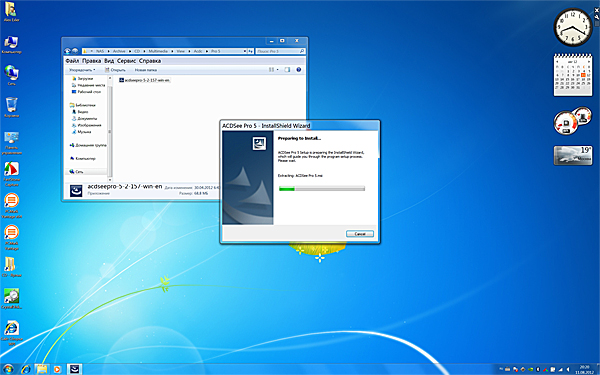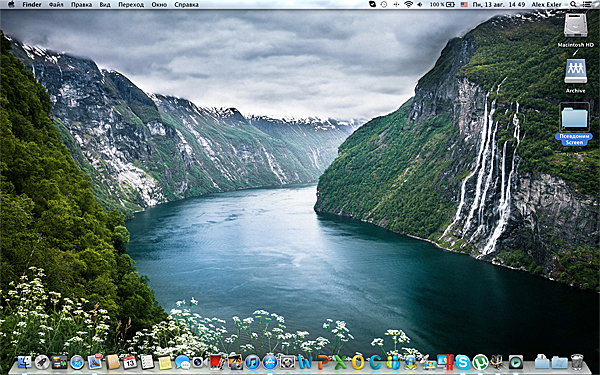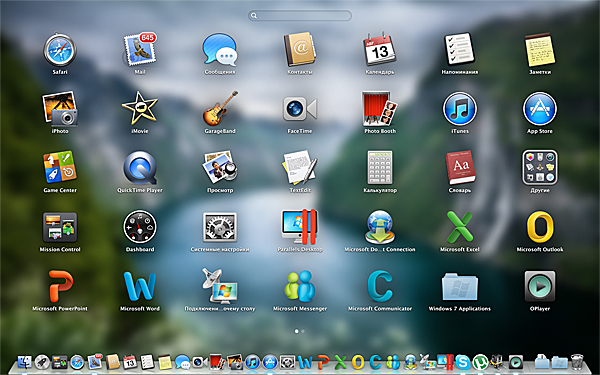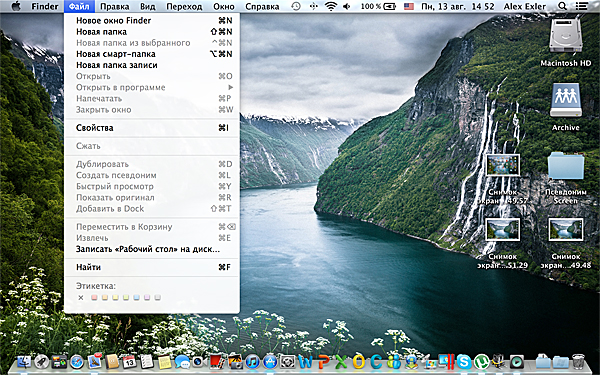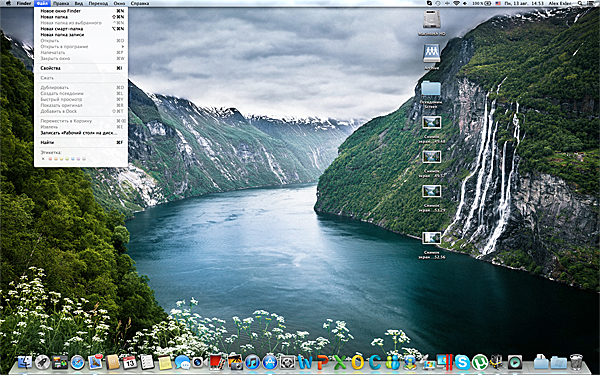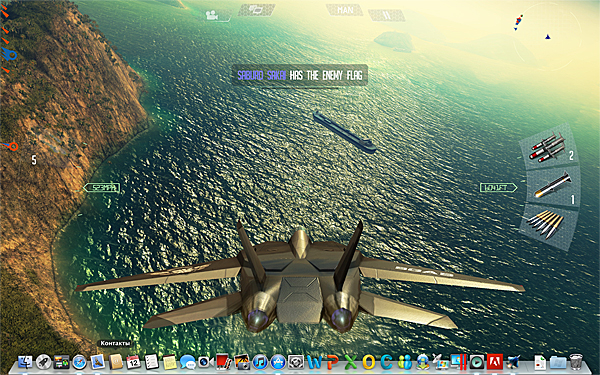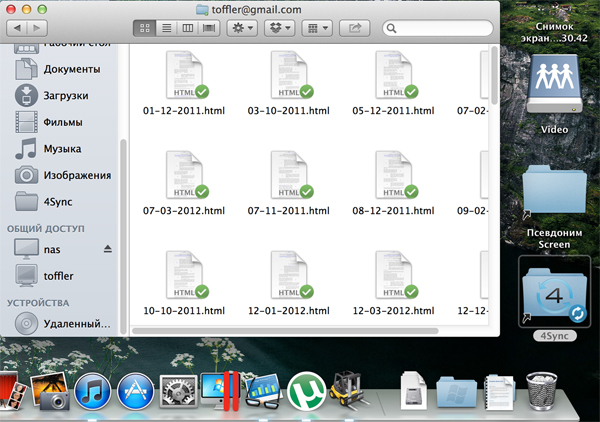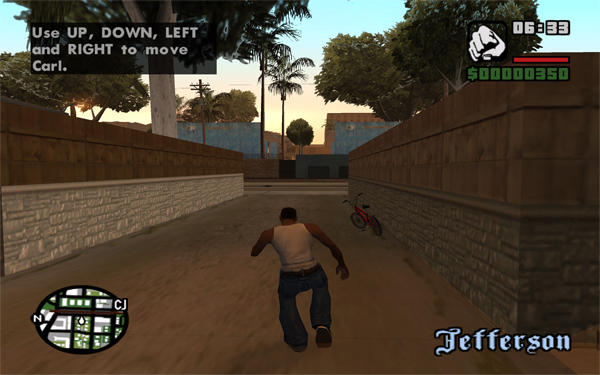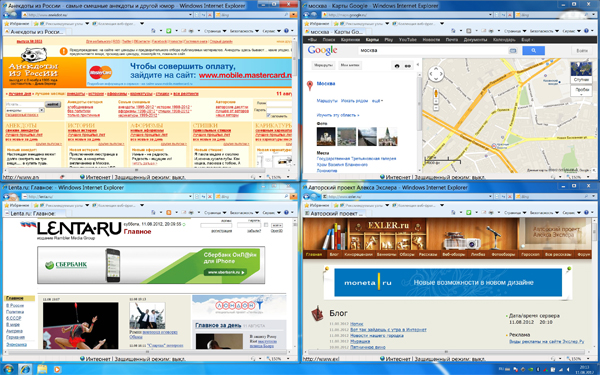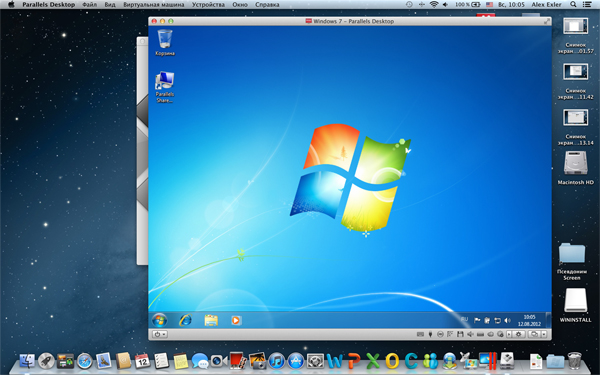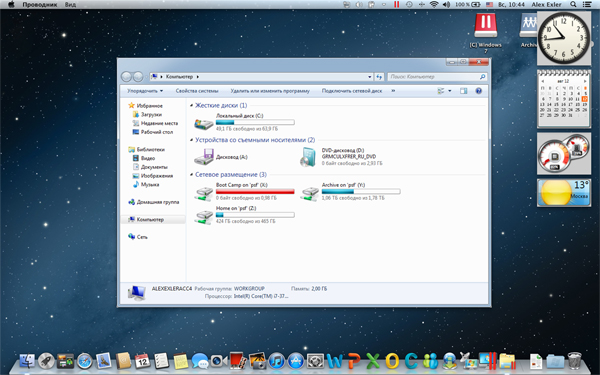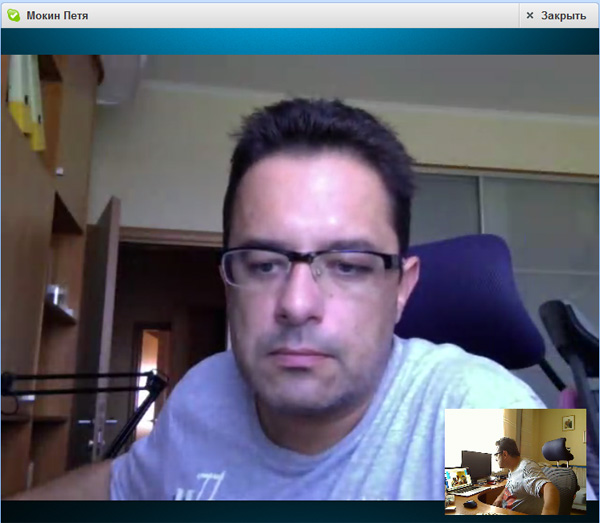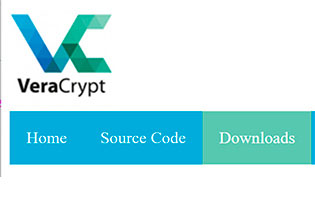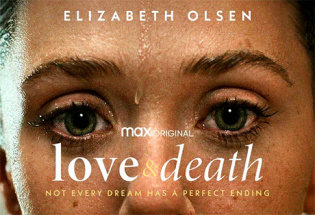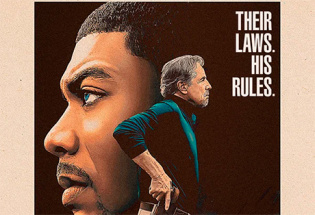Ноутбук MacBook Pro Retina 2012 - обзор
Ноутбук MacBook Pro Retina 2012 - обзор
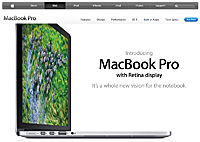 Новый ноутбук MacBook Pro мне было очень
интересно посмотреть - прежде всего из-за
дисплея Retina с разрешением 2880×1800,
который туда поставили. Потому что в
мире пока больше нет ноутбуков с подобным
дисплеем, хотя оно и понятно почему:
под Windows такое разрешение не имеет
никакого смысла, Windows его просто не
сможет правильно использовать. А OS X 10.8,
как легко было предположить, это
разрешение уже умеет нормально
использовать, иначе ноутбук с таким
дисплеем не выпускали бы.
Новый ноутбук MacBook Pro мне было очень
интересно посмотреть - прежде всего из-за
дисплея Retina с разрешением 2880×1800,
который туда поставили. Потому что в
мире пока больше нет ноутбуков с подобным
дисплеем, хотя оно и понятно почему:
под Windows такое разрешение не имеет
никакого смысла, Windows его просто не
сможет правильно использовать. А OS X 10.8,
как легко было предположить, это
разрешение уже умеет нормально
использовать, иначе ноутбук с таким
дисплеем не выпускали бы.
Ну и кроме того, MacBook Pro по железу всегда был флагманом - прежде всего с точки зрения отточенности дизайна и характеристик.
Кстати, MacBook Pro как таковые я еще пока не тестировал, ко мне на обзор приезжали только Apple MacBook Air. Так что, когда мне из московского пресс-офиса Apple предложили прислать поизучать новый топовый MacBook Pro, я, ни минуты не думая, согласился.
С этим ноутбуком мне надо было выяснить несколько вещей. Во-первых, что он собой представляет с точки зрения дизайна и характеристик. Во-вторых, какие отличия у новой операционной системы OS X Mountain Lion (10.8) от OS X Lion, которую я подробно описывал. В-третьих, как на таком разрешении работают OS X и прикладные программы. В-четвертых, как себя на этом ноутбуке чувствует Windows 7, установленная через Boot Camp и на виртуальной машине.
Вот со всем этим и давайте сейчас разбираться.
Итак MacBook Pro Retina 2012.
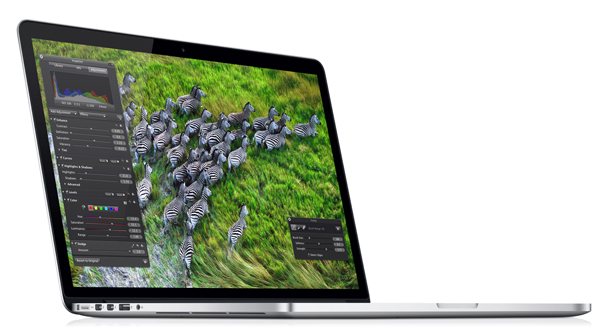
MacBook Pro Retina 2012
Технические характеристики
Дисплей - 15,4″, IPS, 2880×1800
(220 ppi), Retina
Операционная система - OS X Mountain Lion (10.8)
Процессор - Intel Core i7-3720QM (4 ядра, 2,6 ГГц), Ivy Bridge
Графический чип - Intel HD Graphics 4000
Память - 8 Гб DDR3L (поддержка до 16 Гб)
Жесткий диск - 512 Гб SSD
Привод - нет
Дискретная графика - NVIDIA GeForce GT 650M 1024 Мб
Беспроводные сети - Wi-Fi (802.11 a/b/g/n), Bluetooth 4.0
Порты - два USB 3.0, два Thunderbolt, HDMI, слот
для карт памяти SDXC, разъем для наушников 3,5 мм
Камера - лицевая 720p
Батарея - литиево-ионно-полимерная, шесть ячеек, 90 Вт·ч
Размеры - 359 × 247 × 18 мм
Вес - 2,02 кг
Это топовая конфигурация, там еще предлагается вариант с процессором Intel Core i7-3615QM (4 ядра, 2,3 ГГц) и SSD-диском в 256 Гб - этот вариант дешевле на $600. Доставшаяся мне модель в Штатах стоит $2799, а в России пока в среднем где-то $3400. (Кстати, в Штатах можно выбрать и другие варианта комплектации - например, с SSD-диском на 768 Гб, процессором 2,7 ГГц и 16 Гб памяти. Также по-прежнему продаются 13- и 15-дюймовые MacBook Pro на обычных дисплеях.)
В комплектации обращает на себя внимание отсутствие оптического привода (убрали во имя уменьшения толщины) и отсутствие порта Ethernet.
Как и в некоторых продвинутых ноутбуках других фирм, для обычных приложений здесь используется экономичный встроенный графический чип Intel HD Graphics 4000, а для серьезных графических приложений и игр - дискретная графика NVIDIA GeForce GT 650M.
Комплектация
Поставляется вот в такой коробке.

После процесса вскрытия сразу виден ноутбук, который нагло подмигивает белым яблочком.

Под ноутбуком - конвертик, адаптер питания с проводом, удлинитель для адаптера с европейской вилкой.

В конвертике - обязательные для наклейки яблочки (если у вас есть свое торговое место на рынке), лирическая поэма "Привет" и гарантия.

Выглядит ноутбук, как обычно, отлично. Корпус Unibody сделан из цельной алюминиевой пластины, углы скругленные, традиционное сочетание черного матового пластика с металлом - в общем, красавец. Толщина ноутбука - всего 18 мм, то есть он почти соответствует самой толстой части MacAir. Вес в 2 кг для такой мощной машинки - очень пристойный.

Дисплей смотрится здорово - темное стекло, закрывающее всю поверхность, и только маленький алюминиевый бортик по краям.

Вот он в профиль.

Тепловыводные отверстия здесь находятся на заднем торце под креплением монитора.

Тепловыводная решетка
Также при заметном нагреве часть тепла отводится через клавиатуру. (Я в каких-то обзорах встречал утверждения о том, что через клавиатуру, мол, тепло не отводится, так вот - отводится, это элементарно можно почувствовать руками.)
Порты размещены на левом и правом торцах устройства. Правый торец - слот для карт памяти SDXC, HDMI, USB 3.0.

Левый торец - слот для подключения сетевого адаптера MagSafe2, два порта Thunderbolt, USB 3.0, выход для подключения наушников.

Портов USB тут явно маловато - всего две штуки. На бизнес-ноутбуках обычно ставят не менее четырех. На черта тут аж два порта Thunderbolt, которые пока относятся к разряду перспективных, но на данный момент практически не используемых, непонятно. Лучше бы сделали еще один USB.
Для портов Thunderbolt можно приобрести специальные переходники под использование FireWire и Gigabit Ethernet, за что уже спасибо, но что мешало включить их в комплектацию - непонятно. А-а-а-а-а, понял, это же недорогая модель, всего каких-то три тысячи долларов - так что нефиг баловать, пускай отдельно покупают.
С индикаторами тут, как обычно для эпловских ноутбуков, все в порядке. То есть их нет как класса. Вам не нужны индикаторы, сказал дядя Джобс, царствие ему небесное, и тут их нет. Исключение сделано только для клавиши CapsLock - когда она нажимается, загорается крохотный светодиодик. Уж и не знаю, почему для этой клавиши было сделано исключение, возможно, это просто признаки коррупции в стройных рядах фирмы Apple.
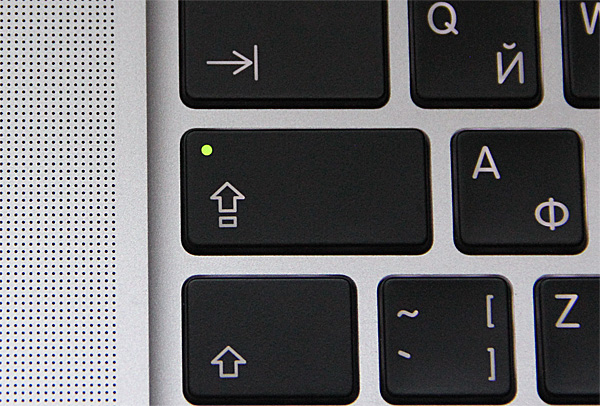
Ну и еще на магнитном сетевом адаптере загорается зеленый светодиодик при подключении ноутбука к питанию. И тут даже раскошелились на два состояния: светодиод горит желтым в момент зарядки ноутбука и зеленым - когда ноутбук полностью заряжен.

У сетевого адаптера можно выдвинуть специальные рожки, на которые наматывается шнур, - это удобно.

Верхняя часть корпуса выполнена в традиционном для MacBook Pro стиле - здоровенный тачпэд (105 × 76 мм), обычная маковская клавиатура и динамики слева и справа от клавиатуры.

Вообще, конечно, хотелось бы как-то более рационально использовать такое пространство - уменьшить тачпэд и сделать побольше клавиатуру. Но в Apple принципиально дизайнят MacBook Pro именно так - здоровый тачпэд (чтобы удобнее было отрабатывать всевозможный мультитач) и обычная клавиатура.
Теперь о клавиатуре. Ход клавиш - отличный: достаточно длинный, внятный, упругий.
Впрочем, мне показалось не очень удобным то, что перед клавиатурой идет такое здоровенное пространство, но к этому, вероятно, можно привыкнуть.
Из особенностей Mac - как класс отсутствуют кнопки Delete, Insert, Home, End, PgDn, PgUp, однако они просто заменены клавиатурными комбинациями - к этому тоже можно привыкнуть.
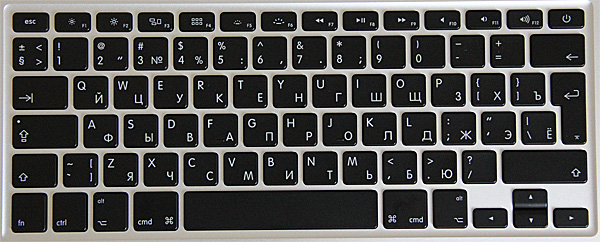
Резко не понравилась совершенно ненужная клавиша слева от Z, которой нет в американской раскладке: из-за нее вдвое уменьшился Shift и это очень неудобно. Также Enter, на мой взгляд, преступно мал - при слепом наборе запросто можно промахнуться.
За клавишу Power, размещенную прямо над BackSpace, нужно убивать, потому что случайно на нее нажать - раз плюнуть. Раньше ее размещали отдельно в правом верхнем углу, на черта в этой модели сделали вот так - совершенно непонятно. Я знаю, что некоторые другие производители следуют этой дурной моде, но оно же не повод, правильно?!!
У клавиатуры есть подсветка, которая включается автоматически. Датчик при этом работает довольно своеобразно - у меня подсветка включалась в неплохо освещенной комнате при солнечном дне за окном.

Работа устройства
Экран загруженного ноутбука выглядит следующим образом.
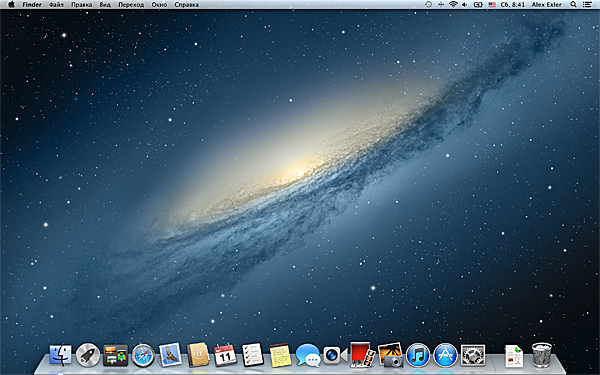
Установленные в системе приложения.
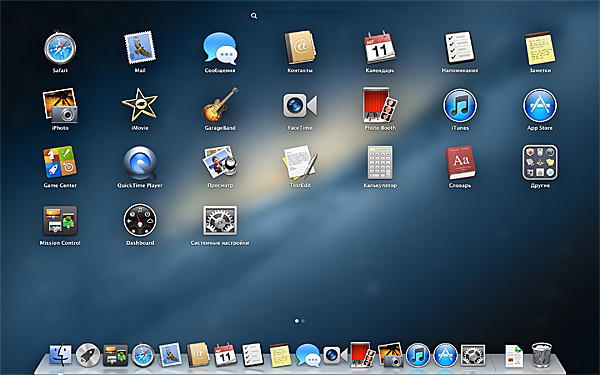
Первое окно
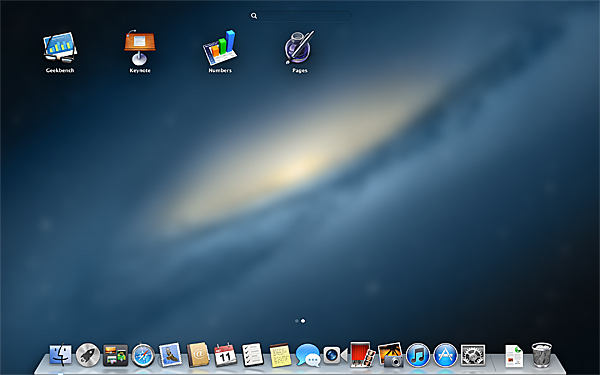
Второе окно
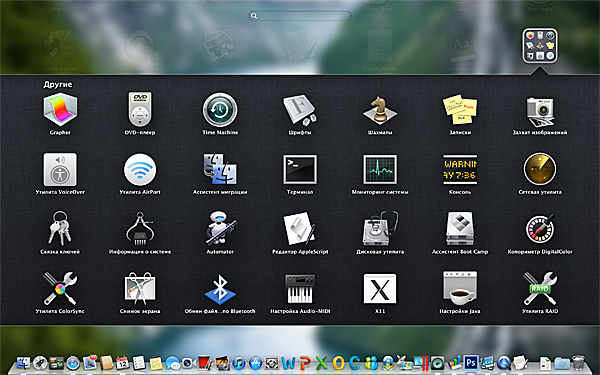
Папка системных приложений
Об особенностях системы OS X и ее прикладных программах я очень подробно писал в обзоре iMac 27", поэтому здесь не будем повторяться. Вместо этого поговорим о некоторых особенностях новой OS X 10.8 (Mountain Lion) и об особенностях работы системы под дисплеем Retina.
Но сначала - о Retina. В Интернете народ ожесточенно бьется на тему того, нужен ли ноутбуку дисплей с подобным разрешением или не нужен. Виндузятники, которые помнят, что такое Windows на дисплее с разрешением 1920×1080, да еще и при небольшой диагонали (в 15-16"), говорят, что даже в разрешении 1920×1080 смысла нет никакого. А тут, говорят они, под 3000 пикселов? Да там вообще ничего не увидеть!
С одной стороны, они правы. Если на такое разрешение поставить Windows 7 - тогда действительно ни черта не увидеть. Вот как это выглядит (кликабельно).
Однако, что интересно, в OS X на десктопе не выставляется 2880×1800. Самое большое разрешение - 1920×1200, а по умолчанию ставится оптимизированное для Retina разрешение 1440×900 (такое же, как и в старых MacBook Pro). Но похоже, что перед масштабированием изображения OS X отрисовывает его с вчетверо большим разрешением, а потом укладывает в нужное. Поэтому картинка получается невероятно четкая, резкая и контрастная, разница с другими дисплеями заметна очень сильно.
Кстати, когда снимаешь скриншоты, там выдается истинный размер отрисованной картинки. Например, для разрешения 1920×1200 картинка получается 3840×2400. То есть ровно в четыре раза больше.
Иконки высокого качества смотрятся впечатляюще - увеличьте вот эту картинку.
Причем при необходимости вы спокойно можете менять разрешение, увеличивая масштаб шрифтов хоть до такого.
Или уменьшать до такого (это 1920×1200).
Кроме того, нужно понимать, что пока сделано совсем небольшое количество приложений, оптимизированных под данный дисплей. Но и даже обычные приложения на нем смотрятся замечательно - мы это сейчас увидим.
А когда попадается, например, игрушка уже оптимизированная под Retina, все это выглядит, конечно, шикарно.
Матрица у дисплея Retina - IPS, соответственно, углы обзора просто отличные. По вертикали изображение при изменении угла вообще практически не меняется, по горизонтали - очень незначительно уменьшается контраст.
А вот с яркостью тут - не фонтан. Запас по яркости очень небольшой: комфортный уровень яркости получается где-то в 70%. На 50% экран уже откровенно тусклый.
Дисплей покрыт стеклом, так что экран - глянцевый, однако тут сделано как-то хитро: бликует поверхность очень несильно и отражения на нем почти незаметны.
Некоторые особенности OS X Mountain Lion
Давайте, чтобы два раза не вставать, посмотрим, какие нововведения появились в этой версии OS X.
Большинство этих нововведений на самом деле касаются сращивания города и деревни - то есть интеграции OS X и iOS.
iMessage
Система обмена мгновенными сообщениями - чтобы можно было болтать с пользователями iPhone, iPad, ну и других Маков. Поддерживает Jabber и протокол iMessage.
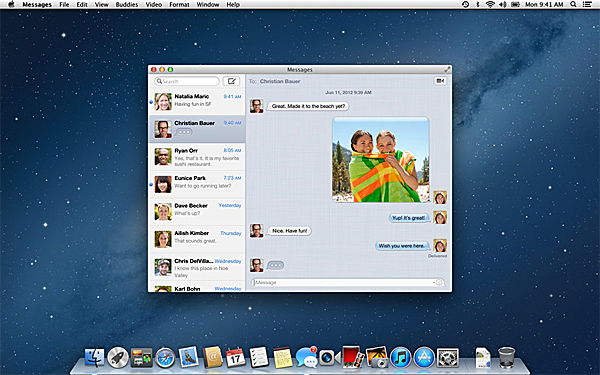
iCloud
Облачное хранилище теперь доступно и для OS X - чтобы можно было синхронизировать документы, почту, контакты, календари и так далее между всеми эпловскими устройствами.
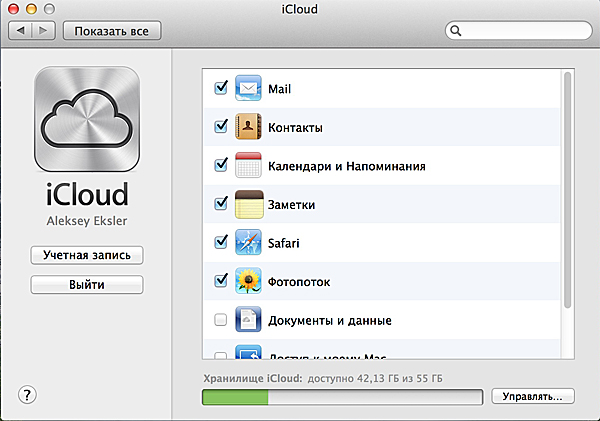
Вообще, это очень удобно, если вы используете одновременно MacBook, iPhone и iPad.
Safari
Здесь из нововведений - теперь можно осуществлять поиск прямо из адресной строки (не прошло и ста лет), жестами можно листать вкладки в режиме обзора, закладки теперь синхронизируются со всеми эпловскими устройствами - через iCloud. Заголовок вкладки (если она одна) теперь растягивается на полный экран браузера, либо экран браузера пропорционально делится между вкладками - если их несколько. Ссылку на страницу или саму страницу теперь можно отправлять по почте или в сообщении. Также улучшен режим Reader (просмотр страницы без всяких лишних украшательств).
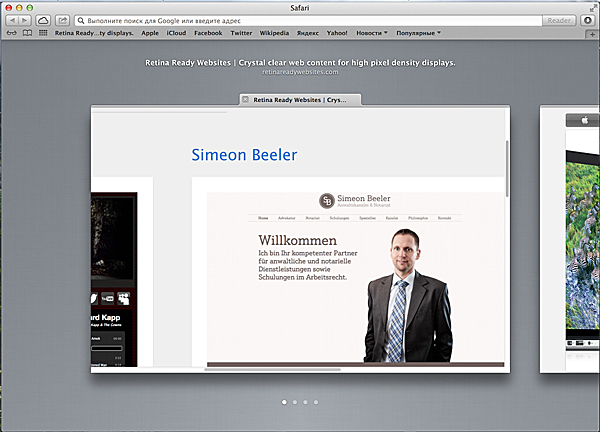
Центр уведомлений
Появился центр уведомлений - как в iOS. Вызывается через специальную пиктограмму в верхнем меню, появляется в виде столбца в правой части экрана. Вид уведомлений очень гибко настраивается. Хорошее нововведение, полезное.
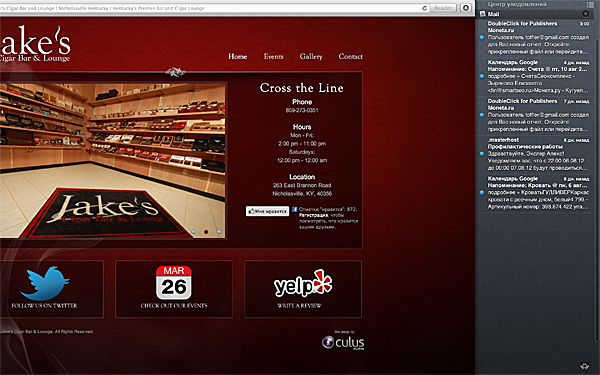
Уведомления

Настройка уведомлений
Социальные сети
Серьезная интеграция с Facebook, Twitter, Flickr и Vimeo. Теперь из многих приложений можно напрямую отправлять в социальные сети ссылки, фото, видеоролики и так далее. Ну и твитить теперь можно прямо из области уведомлений.
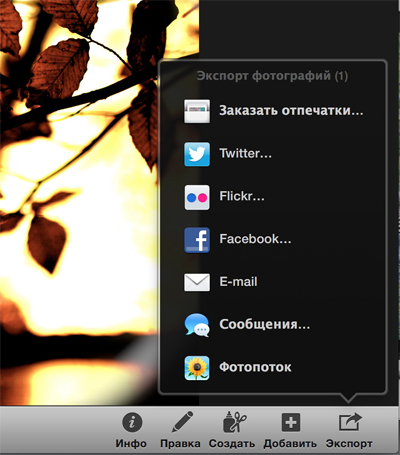
Отправка изображения из iPhoto
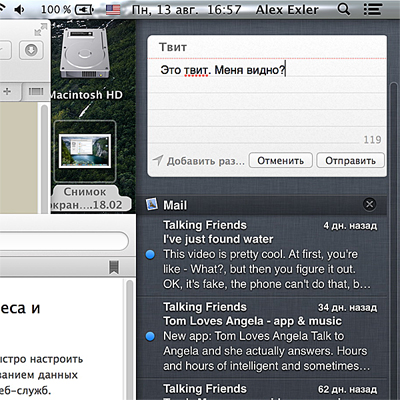
Твит из области уведомлений
Game Center
Поддерживается Game Center - теперь можно играть в многопользовательские игры, сохранять ваши результаты в играх на Mac/iPhone/iPad, следить за достижениями друзей.
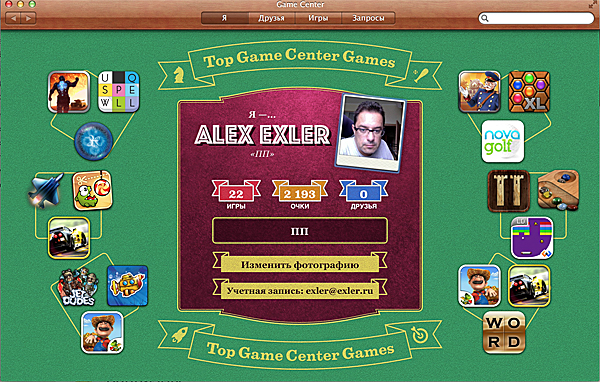
Power Nap
Интереснейшая возможность, позволяющая ноутбуку даже в режиме сна производить некие действия - резервное копирование (Time Machine), опрос почты, обновление календарей и прочих данных из iCloud.
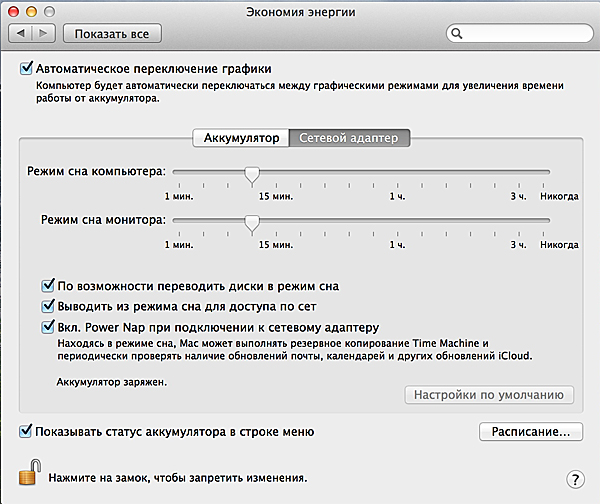
Напоминания
Приложение из iOS - для совместимости. Вообще, напоминания проще привязывать к календарю, однако бывают некие бездатные напоминания - из серии сделать когда-нибудь, вот тогда это приложение может быть полезным.
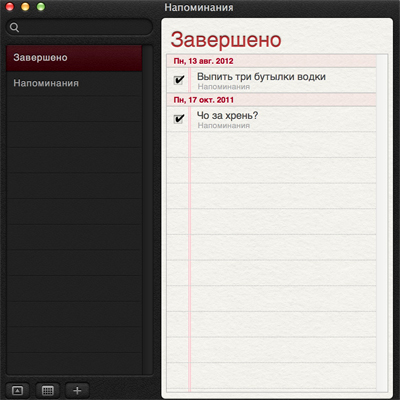
Заметки
Простенькие одноуровневые заметки. Можно добавлять текст, делать снимки экрана или фото с камеры. Раньше заметки были частью программы Mail, сейчас их для совместимости вывели в отдельное приложение. Приложение совершенно примитивное, не очень понятно, зачем его использовать, особенно при наличии Evernote под все платформы.
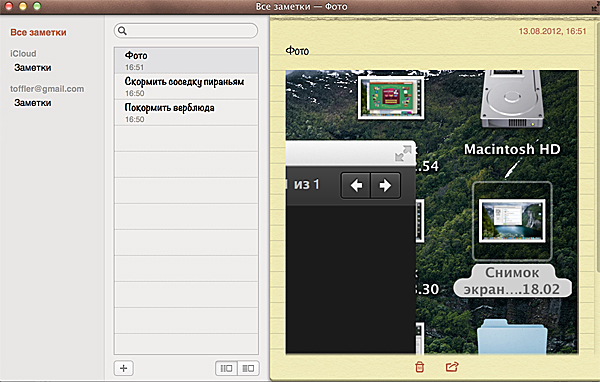
Gatekeeper
Новая функция безопасности, которая может разрешать-запрещать установку программ из неизвестных источников. Также Gatekeeper отслеживает вредоносные программы.
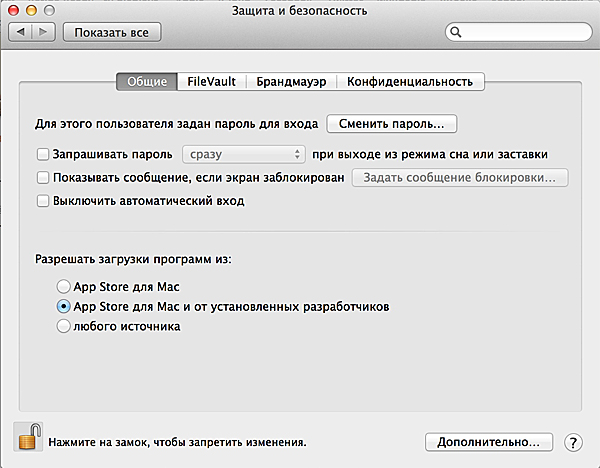
Ну вот вроде и все основные нововведения версии 10.8. Как видите, в 90% случаев эти нововведения касаются упорного сращивания OS X и iOS. Если вы кроме мака используете также iPhone и iPad - это все очень актуально. Если не используете iPhone и iPad - тогда данные нововведения вам не особо-то и понадобятся. Впрочем, как может быть так, что у вас есть мак, но нету айфона и айпэда? Не бывает такого! Apple обычно свои щупальца раскидывает во все стороны!
Смотрим работу приложений
Еще раз подчеркиваю, что, несмотря на максимально возможное разрешение дисплея Retina в 2880×1800, в системе обычно используется максимум 1920×1200, а по умолчанию там установлено 1440×900 (оптимизированное для Retina). Так что обычные приложения в системе не выглядят как-то по-другому - все очень похоже на то, что выводилось на обычных дисплеях. Просто изображение четче, резче и контрастнее (220 ppi, как-никак). Но если приложение умеет использовать разрешение 2880×1800, например игра, тогда оно выставляется и используется.
Вот, например, Numbers и Pages.
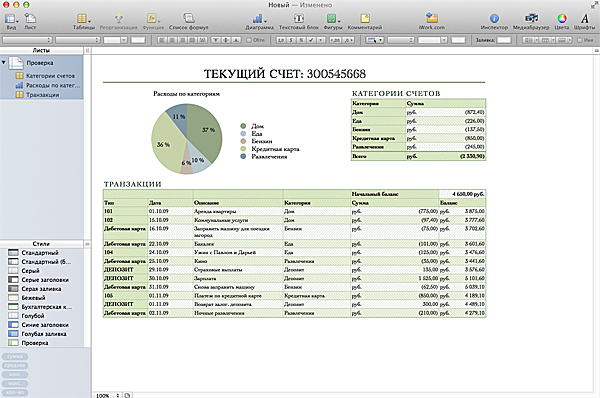
Numbers
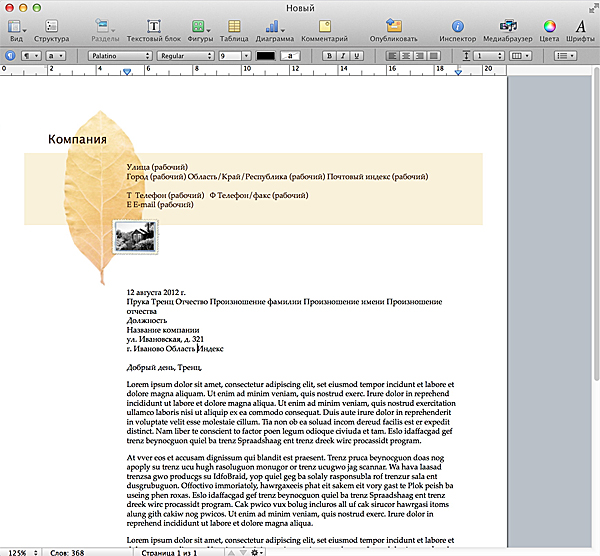
Pages
А вот Photoshop и LightRoom. Работают отлично, от версий для PC, похоже, практически не отличаются.
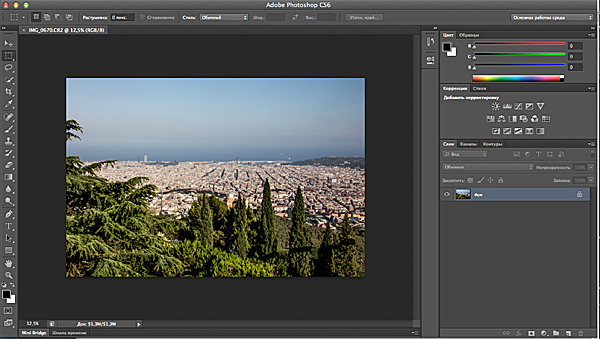
Photoshop
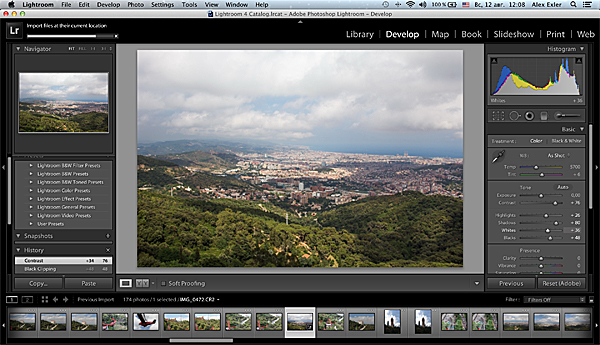
Lightroom
Поставил посмотреть MS Office for Mac 2011.
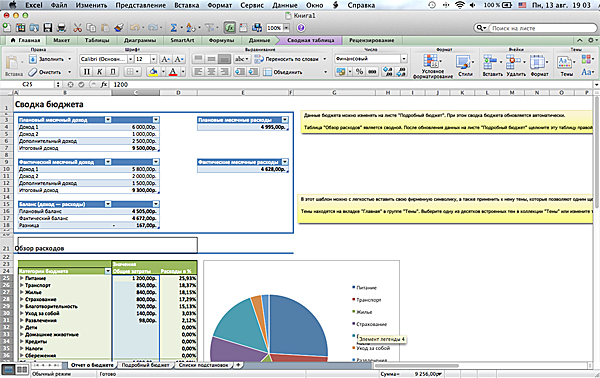
Excel
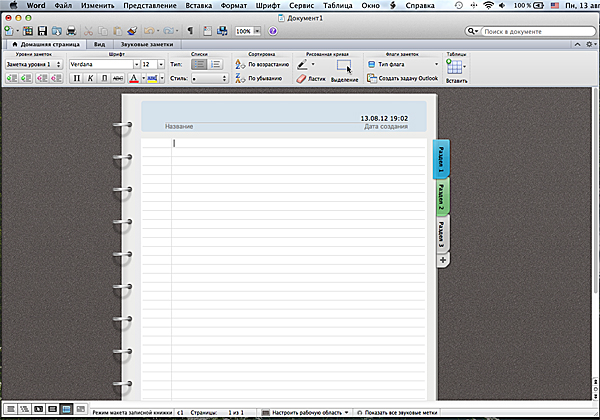
Word
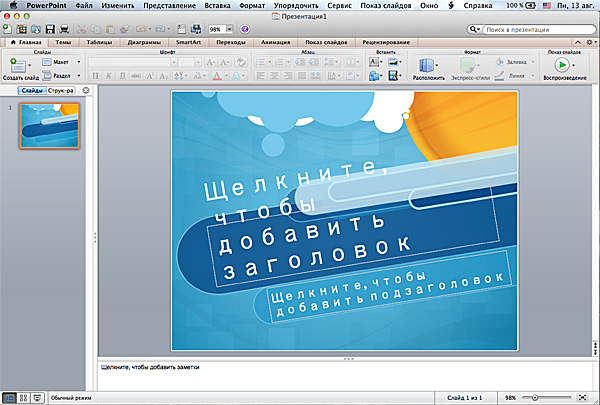
Power Point
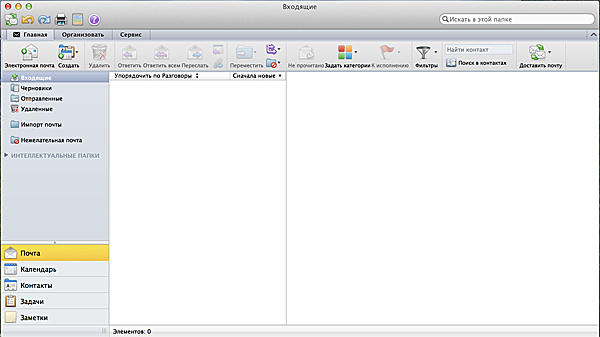
Outlook
Под Mac версия Office выглядит даже интереснее, чем под PC, - потому что там есть и ленты инструментов, и верхнее меню (под PC верхнее меню было подлейшим образом уничтожено).
Я не имел времени как следует потестировать эту версию (тем более что там четыре совершенно разные программы), однако на первый взгляд все работало совершенно нормально. Хотя многие пользователи OS X пакет MS Office for Mac ругают - в основном за тормознутость и монстрообразность. Но на такой машине Office работает очень шустро.
Облачные хранилища
iCloud, конечно, штука полезная для тех, кто этим пользуется, а вот для тех, кто пользуется намного более гибкими и продвинутыми системами (это я о себе), хотелось потестировать и другие системы хранения данных под Mac.
Первым делом, конечно, поставил Dropbox - как одну из самых популярных облачных систем хранения данных. Скачал клиента под Mac, поставил, потестировал - ну, оно вроде работает (тем более что можно пользоваться и только веб-вариантом без клиента), но как-то функциональность не впечатлила, под Windows функциональность заметно побольше.
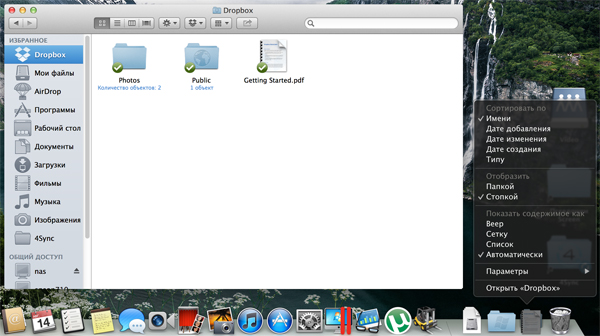
Также поставил 4Sync, которым сейчас пользуюсь чаще, чем Dropbox, - они и места дают намного больше (15 Гб бесплатно, в отличие от 2 Гб у Dropbox), и функциональность поинтереснее. У них тоже есть клиент под Mac - правда, такой же бедный, как и Dropbox.
Впрочем, там все основные настройки делаются на сайте соответствующих сервисов, так что клиенты обычно используются только для синхронизации данных. Поставил, настроил, кидаешь в соответствующие папки нужные данные - они уходят в облако и синхронизируются с любыми другими устройствами, использующими тот же аккаунт.
Видео
Стандартное приложение QuickTime Player, как обычно, поддерживает далеко не все популярные кодеки-контейнеры. При этом стремление к минималистичности у разработчиков тут уже доходит до полного беспредела - в новом QuickTime Player даже не сразу можно врубиться, как перемещаться по временной шкале.
Я так думаю, что им нужно в конце концов дойти до совершенства: оставить в QuickTime Player только две кнопки - Play и Pause, более ничего.
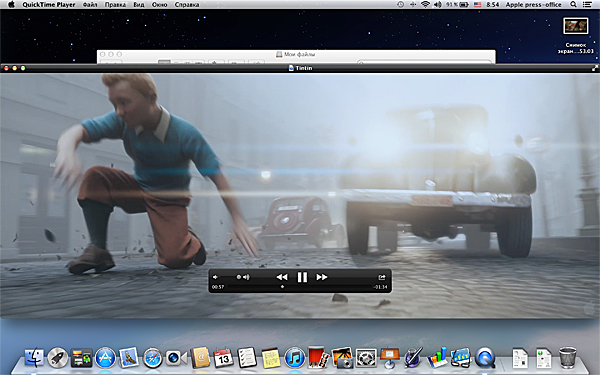
Фильм высокого разрешения в QuickTime Player
Кстати, пользователи опасались, что на таком дисплее фильмы высокого разрешения будут идти с тормозами, - ан нет, никаких тормозов вплоть до 1080p я не заметил. Кроме того, понятно, что разрешение экрана тут ни при чем: разрешение ограничено самими роликами, а фильмов 2880×1800 я что-то пока не встречал.
Поискал какие-то плееры, которые могут играть любые кодеки-контейнеры. Что интересно, на этой версии OS X большинство плееров просто не пошло - я их скачал-купил штук пять.
OPlayer, который отлично себя показывает на iPad, сюда установился, однако работать отказался: требовал установки какого-то Х11, по ссылке на который открывалась страничка с текстом, и эта страничка элегантно открылась несколько десятков раз, чем ввела систему в конкретный клинч.
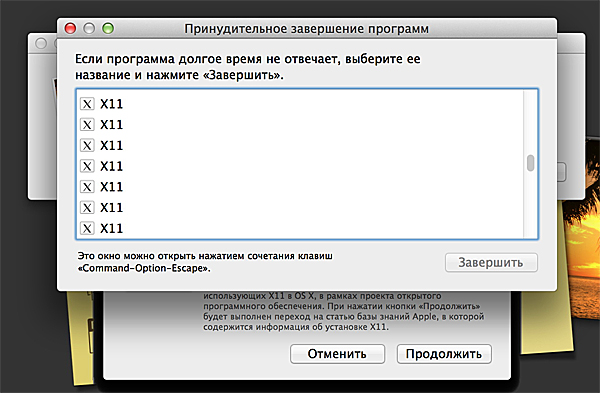
Также не запустились iSpring Movie Player (платный) и MPlayerX (бесплатный).
Зато Movist и нормально запустился, и функционально очень понравился - действительно играл все, что можно, без каких-либо проблем.

Ну и традиционный VLC, который надо скачивать и устанавливать с официального сайта, воспроизводил любые ролики и, как обычно, предоставлял целую кучу самых разнообразных настроек.
Одна только проблема с видео осталась нерешенной. Я искал программу, которая могла бы запускать папки со структурой Blu-ray как обычные диски (под Windows это умеют многие плееры - например, PowerDVD или Total Media Theatre). Ну или хотя бы запускать оттуда сам фильм. Нашел только платный и дорогой Blu-ray Player: он папки вроде как понимал, но при попытке воспроизведения начинал тупо проигрывать все файлы видеопотоков подряд, а так как там этих файлов могут быть чуть ли не сотни - в топку такие программы, вот что я вам скажу.
Игры
Вообще бытует мнение, что игры на Маках - как-то не очень: потому что, мол, стоят слабенькие видеокарты и все такое. На это, в частности, жаловались некоторые владельцы iMac.
Однако с данной машинкой таких проблем нет. Здесь стоит дискретная видеокарта NVIDIA GeForce GT 650M с гигабайтом памяти, и она, как показала практика, вытягивает практически что угодно, причем еще и на разрешении 2880×1800. Я сам не поверил, когда увидел. И тем не менее.
Выбор игр под Mac уже очень неплохой. Кроме всяких казуальных игрушек и злых птичек в App Store присутствуют и такие графические монстры, как Doom 3, GTA, Duke Nukem Forever, различные Call Of Duty, Galaxy on Fire II и так далее. Кроме того, непосредственно на сайтах производителей можно купить продвинутые игры вроде Diablo III.
Я для тестирования приобрел Pinball HD, Angry Birds Rio, Doom 3, GTA, Duke Nukem Forever, Call Of Duty (первый) и Galaxy on Fire II. (Скриншоты игр кликабельны - будут увеличиваться до 1280 пикселов.)
Angry Birds Rio смотрелась хорошо, но не то чтобы особо впечатлила. Впрочем, качество изображения по сравнению с обычным монитором было, конечно, заметно лучше.
Pinball HD - красиво, но Pinball и есть Pinball.
Вот игра Air Supremacy, оптимизированная под Retina, уже впечатлила - отличная детализация, классное качество, очень естественные движения в полете.
Doom 3 - в настройках выставилось разрешение 2880×1800. Смотрелось это очень хорошо. И никаких тормозов.
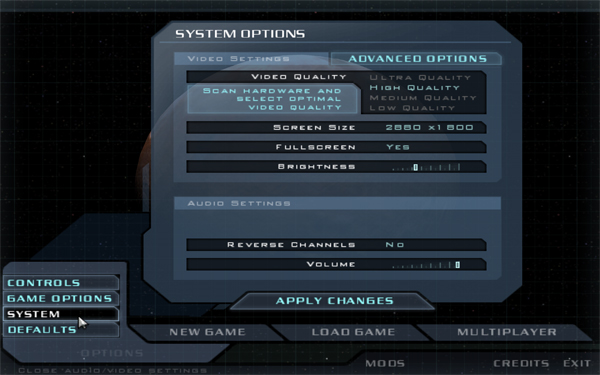
GTA - 2880×1800.
Duke Nukem Forever - тоже максимальное разрешение.
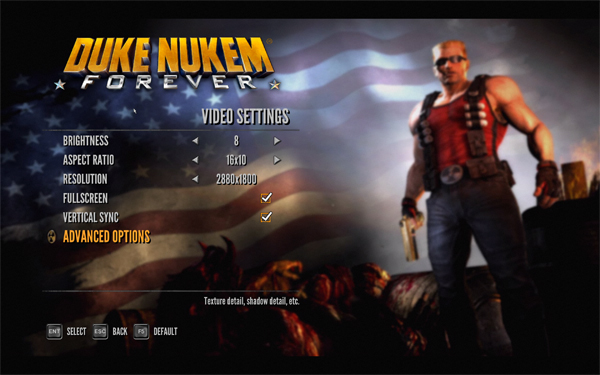
Call of Duty - 2880×1800.
Ну и Galaxy on Fire II - тоже максимальное разрешение, смотрелась просто обалденно.
Ну, что вам на это на все сказать? Игры идут без всяких проблем. На максимальном разрешении, без каких-либо тормозов. Еще и смотрятся превосходно.
Так что поиграть на этом MacBook Pro 2012 можно запросто!
Windows 7
У многих пользователей, особенно в момент перехода с Windows на Mac, есть какие-то программы под Windows, которых не существует под OS X, ну или же существующие аналоги не дают нужной функциональности. Поэтому было интересно посмотреть, как здесь будет работать Windows 7. Ее можно установить двумя способами.
1. Через BootCamp
Это специальный менеджер загрузки, который позволяет установить Windows 7 на отдельный логический раздел диска (его размер вы задаете сами), и Windows там будет жить как совершенно отдельная и самостоятельная операционная система.
Выбрать, с какой системы грузиться, вы сможете в момент загрузки, если нажмете клавишу Alt, - появится вот такое окно.
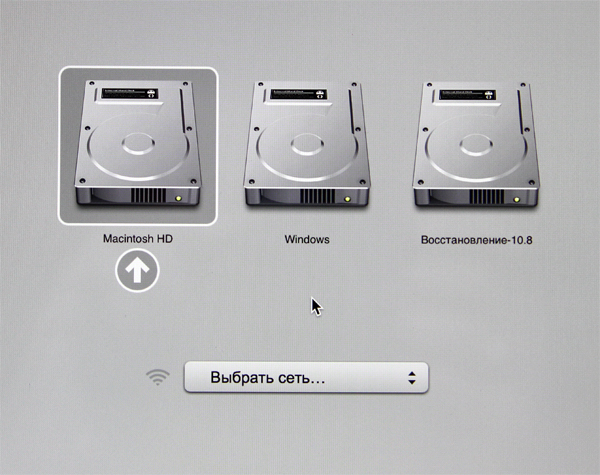
Установка Windows 7 на отдельный раздел делается достаточно просто - даже несмотря на то, что у этого ноутбука нет DVD-привода.
Вам нужно вызвать "Ассистента Boot Camp" и там задать:
1. Создание загрузочной USB-флешки из файла ISO.
2. Скачивание и запись на другую USB-флешку драйверов под Windows 7 для данного ноутбука.
3. Установку Windows 7 на выделенный раздел диска.
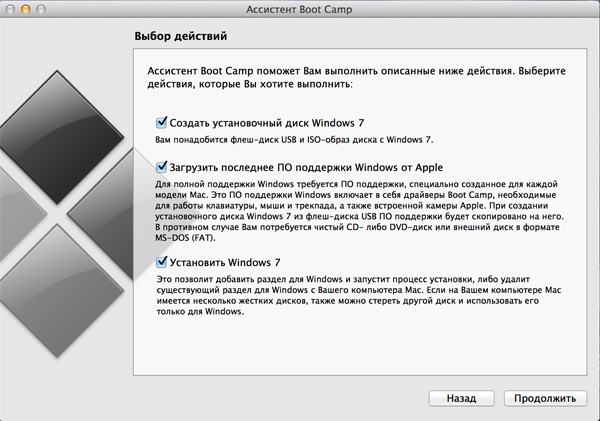
Если образа ISO загрузочного диска Windows 7 у вас нет, его можно сделать из диска с помощью специальной программы - например, PowerISO.
Кстати, ассистент отказался разворачивать ISO на флешку в 4 Гб - написал, что не хватает места, пришлось подсовывать 8 Гб.
После запуска процесса установки Windows 7 при перезагрузке возникала надпись о том, что нет загрузочного диска, - пришлось нажимать Alt и выбирать для загрузки флешку с дистрибутивом.
Ну и уже в момент установки Windows 7 отказывалась ставиться на выделенный раздел, так что пришлось заходить в режим настройки диска и там отформатировать раздел под NTFS - тогда встала.
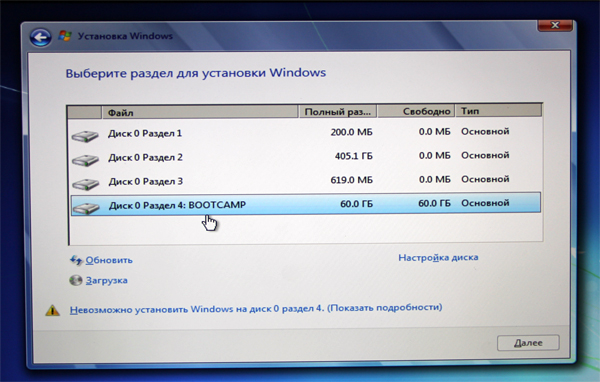
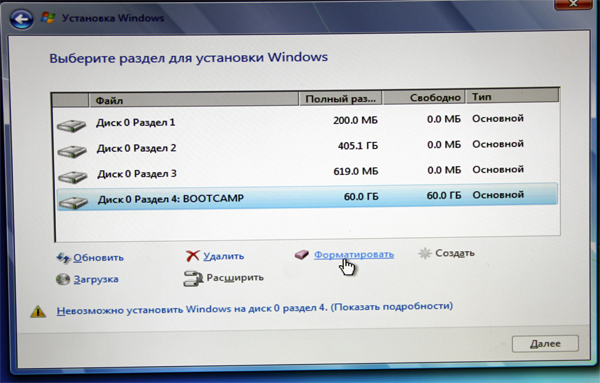
После инсталляции системы запустил установщик драйверов со второй флешки - все драйверы встали, как полагается, в "Диспетчере" не осталось ни одного неопознанного устройства.
Разумеется, выставлять для Windows 7 режим 2880×1800 не было никакого смысла - во-первых, слишком мелко, а во-вторых, при таком разрешении у некоторых прикладных программ конкретно сносило крышу и они выдавали на экран черт знает что.
А вот в разрешении 1680×1050 (1920×1200 было мелковато) все уже смотрелось вполне комфортно.
Погонял виндоусовские тесты производительности. Общий индекс получился такой.
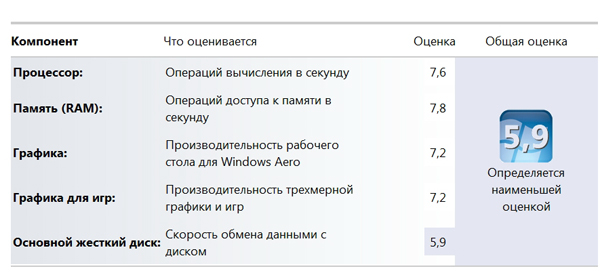
Везде оценки отличные, а вот по поводу диска SSD - непонятно: индекс как у обычного жесткого диска, хотя этот SSD-диск явно быстрее. (На моем SSD OCZ-SOLID3 выдается 7,9.) Прогнал тест CrystalDiskMark - кое-что стало понятно. В основном-то показатели хорошие (даже отличные), но Random Read/Write 4К явно проваливается, особенно на чтении (видимо, Windows этот параметр и учитывает).
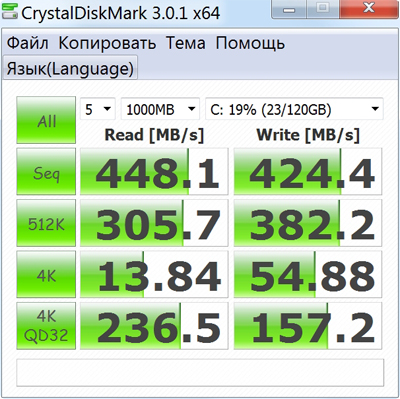
Например, на моем далеко не самом быстром SSD тесты 4К - 21,0 и 59,78.
Прогнал тесты PCMark. Общий индекс - 17543 (подробности). Это круто, у моей рабочей персоналки - 17628 (подробности).
Отдельно стоящая Windows работает без каких-либо видимых проблем. Единственное - время автономной работы ноутбука с Windows 7 уменьшается очень заметно - где-то в полтора-два раза (в зависимости от режима) по сравнению с OS X. Но мы об этом еще позже поговорим.
2. Установка Windows 7 в качестве виртуальной машины
Отдельная загрузка - оно все понятно, но удобнее все-таки Windows держать прямо в OS X - на виртуальной машине. Существует несколько программ, которые могут сделать подобный фокус, однако наиболее популярная из них - программа Parallels.
При создании новой виртуальной машины Parallels предлагает следующие интересные варианты.
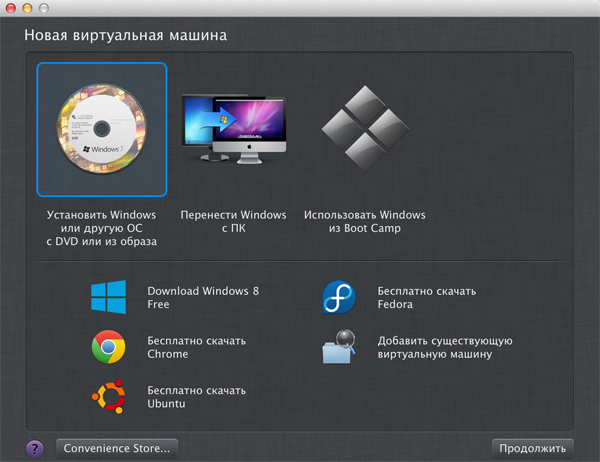
Я сначала выбрал использование уже установленной Windows из Boot Camp, но ничего хорошего из этого не получилось: Windows работала очень криво, программы, запущенные из нее, нередко зависали навсегда, а потом система и вовсе померла вплоть до переустановки - что на виртуальной машине, что на отдельном разделе.
После этого установил Windows в виртуальную машину из дистрибутива. И вот тут все заработало как надо - Windows могла жить хоть в окне, хоть на весь экран, а хоть и в экзотическом режиме Coherence, когда сама оболочка Windows на экране не присутствует, но вы можете прямо на экран OS X вызывать список программ из "Пуск", выводить гаджеты (виджеты) и запускать программы под Windows в окнах OS X.
Надо сказать, что при такой конфигурации компьютера и при выданных ей 2 Гб памяти Windows в виртуальной машине работала довольно шустро и даже емкие приложения вроде MS Office 2010 практически не тормозили - дискомфорта никакого я не испытывал.
Обнаружилась только одна проблема - под Parallels у Windows 7 почему-то не срабатывала кириллица одного из шрифтов.
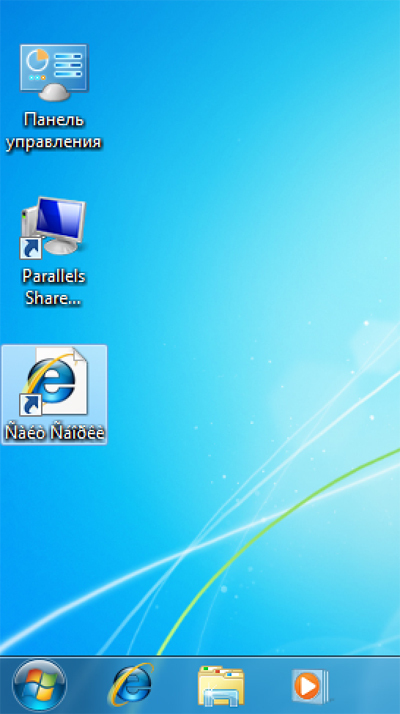
Быстродействие
Для OS X есть утилита Geekbench 2. Она выдала вот такие данные (подробности).
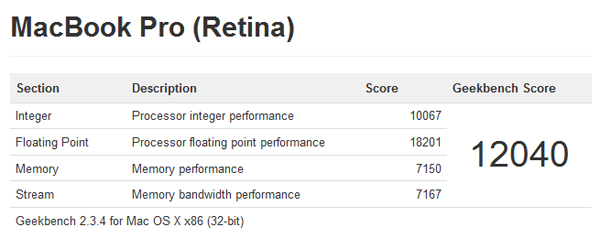
Чисто визуально, конечно, все летает - машина очень шустрая.
Камера
Фронтальная камера тут, как обычно, для использования в FaceTime, Skype и так далее. Поставил Skype, протестировал. Качество, кстати, на удивление паршивенькое. Но жить можно.
Потом почитал описание производителя на сайте - утверждают, что камера при использовании FaceTime просто поражает качеством и все такое.
Вранье. Врубил FaceTime - любуйтесь.
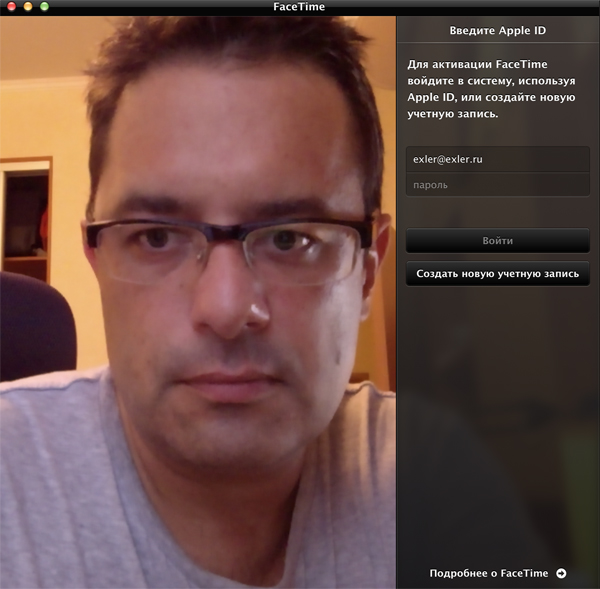
Ну и просто кадрик с моей камеры, установленной на PC, - для сравнения. Да, она круче по характеристикам. Но ей уже года три! Просто, ребята из Apple, если уж вы говорите о "потрясающем качестве камеры", то постарайтесь добиться хотя бы приемлемого качества. Я его тут не наблюдаю, уж извините.
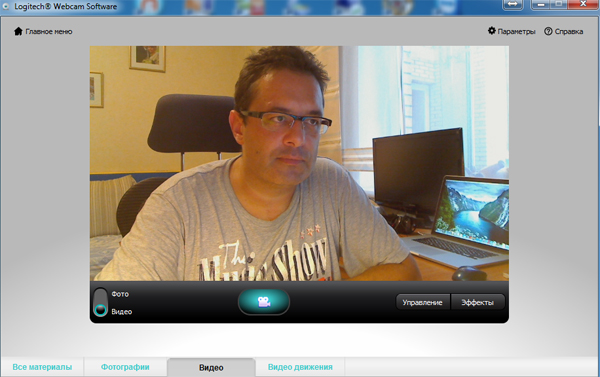
Некоторые особенности
У OS X есть некоторые специфические особенности, в которые непросто врубиться после Windows. Тут просто нужно понять, что здесь некоторые вещи делаются по-другому. Не так, как под Windows. Это нужно принять всем сердцем и привыкнуть - тогда никаких проблем не будет. Вот, например, если вы выделяете папочку и нажимаете на ней Enter - что вы ожидаете? Правильно, что папочка откроется. Но не в OS X! Здесь при нажатии Enter вам будет предложено переименовать папочку. А вот двойной щелчок мыши будет ее открывать.
У OS X 10.8 есть определенные проблемы с Samba-серверами, то есть с компьютерами и расшаренными папками под Windows. Сетевые компьютеры не всегда и не сразу определяются - должно пройти какое-то время, чтобы OS X прочухалась и их увидела. Подключение к расшаренным папкам производится через ощутимое число секунд, причем даже когда папка уже раскрыта и в нее, например, копировались данные, - стоит вам отвлечься от этой папки на непродолжительное время, и, когда вы опять попробуете туда что-то записать, система снова серьезно задумается.
Также забавный момент - в сетевых папках Samba не работает автоматическая расстановка иконок. Вот везде работает - в папках OS X, в присоединенных устройствах (например, на внешнем диске с NTFS), а вот в папках на Samba - не работает, хотя все соответствующие настройки, разумеется, сделаны.
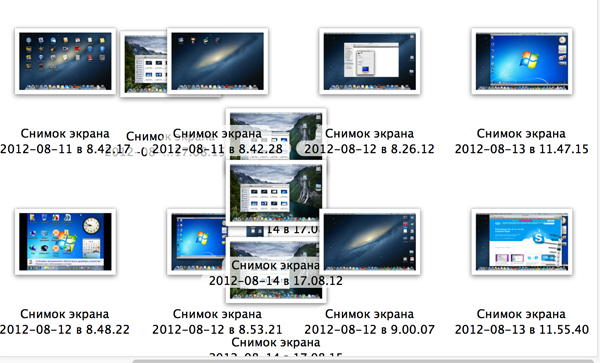
Ну и копирование в эти папки и из этих папок производится очень медленно и тягуче - со скоростью где-то 6-7 мегабайт в секунду. Под Windows скорости выше ровно на порядок.
Также мне понравилось, каким значком OS X изображает рабочие станции под Windows - такое изощренное издевательство.
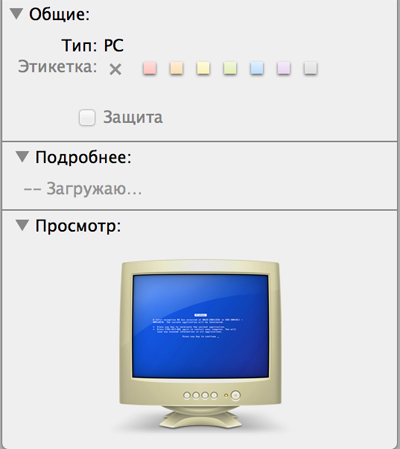
Нагрев
У предыдущих MacBook Pro были определенные проблемы с нагревом нижней части корпуса. Здесь эти проблемы также существуют. Нет, при обычной работе - Интернет, документы, почта - нижняя крышка под клавиатурой нагревается достаточно незначительно, ноутбук даже можно ставить на колени. Однако стоит запустить какое-нибудь серьезно грузящее систему приложения, особенно с использованием дискретной графики (те же игры), нижняя крышка начинает серьезно нагреваться и ноутбук при этом уже не только не поставишь на колени - он реально горячий, даже ладонь больше двух-трех секунд на крышке не подержать.
Причем если выключить грузящее приложение, то нагрев спадает далеко не сразу. У меня как-то после выключения какой-то игрушки, когда ноутбук просто стоял на столе и вообще не был задействован, сильный нагрев сохранялся еще минут 15-20, остывала машинка очень и очень постепенно.
Звук
Очень понравился звук. На полной громкости никаких хрипов, высокие частоты - просто отличные. С низкими тут, конечно, слабовато, но оно и понятно - сабвуфер не предусмотрен. А для ноутбука звук, я считаю, просто классный.
Шум
С шумами тут все в порядке - ноутбук практически бесшумный, что редкость при таких характеристиках. Звук вентиляторов я слышал только пару раз, когда на нем гонялись какие-то зубодробительные тесты, но и то - кулеры шумели очень незначительно.
Чисто конструктивно тут стоят два кулера - один вдувающий, другой выдувающий (ребята из iFixit ноутбук разобрали и полюбопытствовали).

Время автономной работы
На предыдущей фотографии хорошо видна шестиячеистая аккумуляторная батарея очень серьезной емкости. (Кстати, она несменная.) Производитель заявляет, что эта модель, несмотря на дисплей Retina, по-прежнему сможет выдавать в автономном режиме порядка семи часов.
У меня, к сожалению, не было времени прогнать все тесты, но основные тесты я провел.
1. Работа в Интернете
Комфортная яркость дисплея (примерно 70%), включены Wi-Fi и Bluetooth (у меня через BT была мышка подключена), раз в минуту в Safari перезагружается интернет-страничка. Продержался прилично - 6 часов 20 минут. То есть заявленные в Apple 7 часов при 50-процентной яркости дисплея он продержится, однако 50-процентная яркость - она реально некомфортная, слишком темно. Но 6 часов 20 минут - уже очень хорошо для такого монстра. Мой дескноут Acer Aspire Ethos 8951G в подобном режиме живет 3,5 часа.
2. Просмотр видео
Комфортная яркость экрана (70%), выключены все беспроводные сети, воспроизводится видео FullHD с аппаратным ускорением - 5 часов 40 минут. По-моему, очень даже здорово.
3. Игра Call of Duty
Полная яркость дисплея (и полная яркость в настройке игры), разрешение 2880×1800, подключены все беспроводные сети - 3 часа 15 минут. Что, на мой взгляд, тоже очень неплохо.
4. Windows 7
Ну и протестировал время работы от батареи при использовании Windows 7 на отдельном разделе. Тестирование делалось в режиме "Интернет": 70% яркости, включены все беспроводные сети, в браузере раз в минуту перезагружается страница. Не дотянула и до 4 часов - как на моем дескноуте. Таким образом, при использовании Windows 7 на этом ноутбуке время работы от батареи падает практически в два раза. Вроде бы это происходит из-за того, что Windows 7 в данном случае не может использовать встроенную графику Intel, а работает постоянно с дискретной видеокартой.
Цена
О цене мы уже говорили - в Штатах данная модель стоит $2799, младшая модель будет дешевле на $600.
Выводы
Ноутбук, конечно, классный. Разговоры о том, что дисплей Retina смысла не имеет, не имеют никакого смысла, прошу прощения за тавтологическую тавтологию. Потому что разница с обычными ноутбучными дисплеями - разительна. Не то чтобы совсем уж ах и ох, но просто реально заметно лучше качество - четкость, глубина цветов, контрастность. По яркости - нет, тут никаких чудес нет и запас яркости очень небольшой (раз уж комфортный уровень - 70%; на некоторых самсунговских дисплеях комфортная яркость была 30%). Но качество и четкость - больше пока такого нет нигде.
Характеристики железа с точки зрения мощности и быстродействия - отличные. Да и во время натурных испытаний ноутбук себя показал очень хорошо - ничего не тормозило, все работало очень шустро. Также при использовании виртуальной машины что Windows 7 на виртуальной машине, что основная OS X работали, совершенно не замечая друг друга.
Еще из плюсов - отличное время работы от батареи (как обычно для MacBook Pro - уникальное время автономной работы для ноутбуков такого уровня и конфигурации), практически полная бесшумность (на машинах такого уровня подобное почти не бывает) и замечательный звук.
Минусы, конечно, тоже есть. Монолитная структура (вы не сможете заменить ни SSD, ни батарею, ни покрытие дисплея, ни память), маленькая клавиатура для такого ноутбука, отсутствие индикаторов (за исключением питания и CapsLock), серьезный нагрев при запуске тяжелых приложений (на колени его поставить при этом просто нельзя), очень средненькое качество камеры, проблемы при работе с Samba-серверами (это не всем критично).
А об определенных недостатках самой системы OS X вообще не имеет смысла говорить, потому что если вы уж садитесь за OS X, то должны принимать эту систему такой, какова она есть, со всем ее безусловными достоинствами, некоторыми недостатками и своеобразными особенностями.
Так что как ноутбук MacBook Pro Retina 2012 мне, конечно, очень понравился. Я сознательно не ставил фразу "высокая цена" в перечислении минусов устройства, потому что, как ни крути, цена вполне адекватная - для таких характеристик. Ну нет пока на рынке ноутбука с аналогичными характеристиками (особенно в части дисплея), а если и появится, то он совершенно точно будет стоить не дешевле - это уже давно все было проверено.
Другое дело - OS X. На OS X нельзя переходить частями - из серии "немножечко беременная". На OS X или переходите совсем, заодно используя в качестве телефона iPhone и в качестве планшета iPad, или даже не стоит и пытаться. Полунеофитов там не терпят - или вы принимаете условия игры и начинаете тащиться от действительно потрясающего дизайна, но при этом смиренно принимаете довольно серьезные ограничения, или сидите себе на Windows и не жужжите.
Лично я пока буду сидеть себе на Windows и не жужжать. Ноутбук отличный, но покупать его только для того, чтобы поставить Windows 7, как-то не имеет смысла. Тем более что Windows 7 и прикладные программы под Windows прелести дисплея Retina не используют никак. Ну и переходить на OS X я пока не готов - мне многого там не хватает, а жить на два дома - что-то делать в OS X, а что-то на Windows 7 в виртуальной машине - мне это кажется легким извращением средней степени тяжести.
хватает работать в хкоде часов 6
IDE и яркость повыше - и 3 часа хоть тресни.
Retiformer - позволяет на лету переключать разрешение
DoubleCommander - лучший аналог total comander
menumeter - показывает память проц хард
gfxcardstatus - переключать видеокарты на лету
BetterTouchTool - настройка trackpad magic mouse
DockView - миниатуюры апп у дока
RightZoom - увеличивает проги на весь десктоп
CheatSheet - показывает комбинации клавиш для данного приложения
DaisyDisk - аналог treesize
Trim enabler - если вы на маке поставиле SDD не от apple
ifunbox - позволяет инсталлить ipa без тунца
NTFS for mac form Paragon - по дефолту ntfs readonly - исправляем
keyRemap4Macbook - ремапит клавиши что позволяет использовать виндовые комбинации (к примеру исправляет клавиши Home End)
Total Finder - улучшает finder
Reeder - rss агрегатор
доюавляю еще эти думаю их все знают
DropBox
TeamViewer
MSOffice
VLC
Firefox
XCode
SmartSVN
SmartGit
За обзор спасибо - Аппарат класный, но для понтов - лучше за туже цену два Dell XPS 15 Ultrabook взять со сравнимой конфигурацией
На 5мм толще, на 600 грамм тяжелее, хуже экран, дохлая батарея, нет ССД, из плюсов - только привод, который нафик не нужен. И дешевле всего на 400 баксов. Где там два ультрабука - покажите?
Лучше думать о том как много заработать, зарабатывать и покупать то, что нравиться. Тогда дискуссий на тему "колбаса плохая потому что дорогая" будет меньше. 😄
бизнес ноутбук lenovo w530 заказывал из америки. конфиг такой же почти, а дешевле в 2.5 раза. за что деньги апл дерёт? мой конфиг тут посмотреть можно http://stopmoose.livejournal.com/323497.html?thread=1158569 SSD я правда докупил отдельно. Но цена эппл ядерная совсем.
Всегда очень смешно, когда пишут вот эту херню из серии "почти такой же". Почти такого же там - процентов 20.
Да вы тролли, господа! Так засрать каменты....
Можно подумать, это первая такая ветка 😄
Все равно по эпичности до веток с троллингом иоса не дотягивает - там и по 10 страниц бывало.
Дык уже всё сказали. По хардверу и ОС главные разногласия утрясены. Остались мелкие недочеты. Типа, кто тут настоящий девелопер и почему консоль - кака.
Не надо так напрягаться. 😄
при всем уважении не могу умолчать. Под Win7 ЛЮБОЕ высокое разрешение легко подстраивается так, чтобы не вчитываться в мелкие буковки. То есть имея разрешение 2880 можно указать любое масштабирование всех шрифтов и других элементов экрана. То есть реально вы увеличиваете dpi с 96 выставленных по умолчанию, до любого другого. И далеко лазить не надо.
можно указать любое масштабирование всех шрифтов и других элементов экрана. То есть реально вы увеличиваете dpi с 96 выставленных по умолчанию, до любого другого. И далеко лазить не надо.
Совсем уж любое нельзя. Вернее, оно конечно можно, но херня получится. На векторных шрифтах то без проблем. А на растровых картинках (иконках, кнопках, автарах, смайликах и т.п.) лучше всего кратное 2 (по высоте или 4 всего). Поэтому интел от самого распротсраненного сечас 1366x768 переходит сразу к 2560x1440 и к 3840 x 2160. И эппл, что на йфоне, что на айпаде, что на МБП разрешение ретины не с потолка взяла.
Алекс. Если вы имеете ввиду, например, ASUS Zenbook Prime UX21A , то ничего страшного, если вы случайно ее нажмете, не произойдет. Чтобы что-то произошло, ее нужно удерживать неск. секунд. Вот тогда - да: выскакивает менюшка со всеми возможными способами успокоения ноута. Я не думаю, что вы так долго нажимаете клавиши. Хотя - нет! Есть вариант! Вы нажали BS (вернее, подумали, что нажали BS), чтобы стереть с десяток-др. строк, а сами отвернулись поговорить с котом. Тогда конечно, мрак и туман. Т.е. ужас.
Еретик, не стоит быть таким категоричным. Мне вот, например, макось в сто раз удобнее, чем винда. Именно для разработки (не под мак и не под ios). Мне в винде, например, сильно не хватает нормальной командной строки. Можно, конечно, поставить cygwin, и он даже работает, но все равно не то.
Мне всегда было очень жалко разработчиков которым приходится пользоваться командной строкой.
Впрочем тех кто пользуется Far-ом тоже. Основная задача разработчика - думать. Тыканье пальцами в клавиатуру отвлекает от этого процесса. В наше время, когда существует столько замечательного инстурментария для продуктивной работы разработчика пользоваться этими допотопными средствами - мазохизм. Ну или жадность менеджмента.
Впрочем я подозреваю что под "разработчиком" тут понимается так называемый "эни-кейщик" или кодер-стажер.
При работе на маке я старался кроме комадной строки и Emacs'a почти ничего и не использовать. Xcode приходилось иногда запускать, но т.к. он убог, глюкав и отморожен, то я предпочитал с ним не связываться, кроме как по крайней необходимости. Т.е. для меня мак был почти как мой FreeBSD сервак дома -- акромя консоли там ничего нет (да и не нужно) 😄.
Ну эта... Идите в жопу, что ли! 😄d:
Да, а кроме капса хорошо бы иметь индикатор вай-фая, мьюта и активности винта 😄
Но - увы - для эппла дизайн приоритетнее функциональности.
Что касается ретины: полтора года пользовался первым айпадом, недавно купил the_new_ipad. Дебоксировал 😉. И в принципе не заметил разницы, может кроме чуть более гламурных шрифтов. Даже как-то растроился, опять развели. Через пару дней взял старый девайс в руки и пришел в ужас! ОГРОМНЫЕ пикселя, режущие глаз, все какое-то мыльное, тормоза жуткие и тп. Картинка стала напоминать аналоговую, как на старых cga мониторах (именно как при взгляде на cga после vga). Такой же эффект наблюдается и в мак буке...
Я был ппросто в шоке, насколько быстро к хорошему привыкаешь.
2. В зависимости от диагонали телевизора.
3. Будет, на первом будет хуже четкость.
Или выполняется?
Вот, при выводе интерфейся выполняется. При просмотре фото в полный размер, тоже, скорее всего, выполняется. А видео? Какой принцип вывода видео на монитор?
... ноутбук с такие дисплеем
на
ноутбук с таким дисплеем
At its Developer Forum in Beijing, Intel said that we should start seeing retina-style displays on bigger devices starting in 2013. This includes everything from 11-inch ultrabooks with 2560 x 1440 pixel resolutions up to 21-inch desktops with 3840 x 2160 displays.
Помню, что уже про эти сервисы хранения и синхронизации данных вы писали. Но я, видимо, пропустил упоминание об этом сервисе. В общем, благодарю, побежал данные заливать.
Пересел на этот мак (первый в жизни) месяц назад. Ноут покупался не для работы, а скорее как домашний/отпускной/командировочный.
В основном использую для серфинга/фильмов, иногда ворд/эксель/п.поинт, удаленный доступ на рабочий комп. Из игрушек потестил последнюю диаблу, которая, кстати, не тормозит, да и греет бук не очень сильно. Правда играл не на коленках, может просто не замечал.
Parallels поставил из интереса, да и нужен в общем-то только для metatrader.
На счет самбы все правда. Дома уставнолен NAS. Фильмы/музыка с него не тормозят, но подключается у нему бук действительно долго, порядка 20 секунд.
В целом, есессно, доволен, хотя есть конечно дурацкие мелочи (для свичера-новичка):
1. Нет кнопки delete.
2. Однажды бук сказал, что произошла какая-то страшная ошибка и ушел в перезагрузку, када я отключил кабель питания.
3. Не хватает яркости экрана при хорошем освещении.
В остальном все няшно-красивенько-удобненько и т.д., об этом говорить смысла нет, все расписано в сладких обзорах в интернетах.
Да?
Far/Total Commander
Beyond Compare
MS Office/Visio/One Note
А под виртуалкой винда тоже в 2 раза меньше работает?
И Вы пробовали только Parallels? Или еще что-нибудь, Virtual box, к примеру. Интересно как они работают в сравнении.
Вот это не замерял.
MaпSafe2 опечатка?
Исправил, спасибо.
"Поставил посмотреть MS Office for Mac 2012" - А что это за офис 2012, если не секрет. Вроде ж сейчас последний 2011 под Мак, нет?
2011, описка. Исправил.
Алекс, а нельзя сделать так, чтоб под записью в блоге об очередном обзоре можно было сразу перейти в "Комментарии"? А то каждый раз приходится пролистывать весь обзор, а они не такие уж маленькие:)
Небольшой оффтоп:
Алекс, а нельзя сделать так, чтоб под записью в блоге об очередном обзоре можно было сразу перейти в "Комментарии"? А то каждый раз приходится пролистывать весь обзор, а они не такие уж маленькие
Сделаем.
Отсутствие Ethernet все-таки пугает, ведь не всегда есть возможность обеспечить шустрый вай-фай. Всегда смущали производители, которые первыми пытаются убрать из устройств стандартные, но устаривающие интерфейсы. Они делают это слишком рано...
Ну, он есть, просто под него нужен переходник.
В том числе и скриншот, призванный продемонстировать неадекватность Win7 -- он будто в реальном 1280*800 и сделан.
Так и задумано. А на черта скриншоты 2880 - кто их и на чем будет смотреть?
Кстати‚ я уже скоро два года именно что ″живу на два дома″‚ на оба профессионально. Вполне себе работает.
#next_pages_container { width: 5px; hight: 5px; position: absolute; top: -100px; left: -100px; z-index: 2147483647 !important; }
#next_pages_container { width: 5px; hight: 5px; position: absolute; top: -100px; left: -100px; z-index: 2147483647 !important; }
Почему-то вставляет в каменты вот этот текст. Похоже‚ не у меня одного.#next_pages_container { width: 5px; hight: 5px; position: absolute; top: -100px; left: -100px; z-index: 2147483647 !important; }
Мне кажется, или это очередная легенда? Специально вопросом не интересовался, но вроде как угроз под Маки хватает, и число их растет. Пропорционально кол-ву устройств в обиходе ))
Скриншоты не открываются (некоторые, все не проверял). С иконками не открылся.
Проверил - открывается. Сайт дурил некоторое вермя.
Джонни Ив в документалке Objectified говорил, что индикаторы должны быть видны только тогда, когда есть что показывать. И показал индикатор на корпусе ноутбука, который когда выключился просто исчез. Тут нет такого?
Нету.
"Двери, про существование которых не знаешь, пока они не откроются" -- очень плохая штука. Идеологический предшественник Айва -- Джеф Раскин, создатель первого Мака -- очень детально и аргументированно объяснял, почему такого не надо делать.
А об определенных недостатках самой системы OS X - вообще не имеет смысла говорить, потому что если вы уж садитесь за OS X, то должны принимать эту систему такой, какова она есть - со всем ее безусловными достоинствами, некоторыми недостатками и своеобразными особенностями.
По идее и законченые фанаты не должны агриться, но в тоже время... 😄
#next_pages_container { width: 5px; hight: 5px; position: absolute; top: -100px; left: -100px; z-index: 2147483647 !important; }
Если посмотреть внимательно, то в списке ноутбуков нет Retina MBPro, кроме того присутствует замечание: " Note: Apple notebooks not listed in this table have non-removable memory."
С ретинобуком именно такая история, оперативка там распаяна на материнке, поменять, теоретически, можно, на практике - дешевле поменять макбук.
Логично, что ноутбук за 3 килобакса тенет игры для мобильника 😄 Что Птички, что GTA, что Galaxy on Fire - эти игры идут на айфоне.
А Call Of Duty первый это вообще древность, 2003 год всё таки.
Я хочу сказать, что все эти игры абсолютно не требовательны к железу и на большинстве современных нетбуков замечательно пойдут.
Производительность этой карты на уровне обычной недорогой карточки для настольных систем - в пределах 100 баксов. Соответственно большинство мультиплатформенных современных игр (из доступного для маков) должны нормально работать вплоть до FullHD.
Для серьезного гейминга не очень подходит, ну так никто в здравом уме играть на таком ноуте постоянно не будет.
Понравилась фраза "Это нужно принять всем сердцем и привыкнуть - тогда никаких проблем не будет". Почему её не применяют, например, по отношению к стилю езды на автомобилях в российских условиях? Почему просто нельзя взять и ездить по правилам, взаимовежливо? Привыкнуть так ездить и проблем на дорогах совсем не будет!
Потому что никто в мире просто так ездить по правилам не привыкает. Их там штрафуют по-черному и взяток не берут. Поэтому и ездят по правилам.
Вчера тоже такое наблюдалось, подумал что у меня такое.
...................
Спасибо за обзор... Напомнило как ребёнок попросил вертолёт на радиоуправлении, купил (технику люблю) но мне как то вообще не пошло играться с этим вертолётом, а дитё в астрале. Пожал я плечами и обратно в пучину своих дел. Так и с ноутом этим: всё классно, но понимая что девайс бесполезный для меня отдохнул под чтиво и пошел по делам своим без "послевкусия". Интересно бы узнать процент таких единомышлеников 😄
А что на счёт шумности девайса? Или я невнимательный...
Прошу прощения за лютый оффтоп - а почему нет кнопки для подписки на комментарии к обзору?
Подписка на комментарии настраивается в вашем профиле. Ссылка - настройки.
вы пишете, что купили програмы для обзора, но ОС, а значит и купленный софт, использовать не собираетесь ?
Это заранее оплачено зоказчиком обзора или что ?
(пропаганда/понты/что-то другое ?
Ага.
d8389: Это заранее оплачено зоказчиком обзора или что ? (пропаганда/понты/что-то другое ?
Этот обзор никто не заказывал. Мне просто предоставили устройство, которое меня интересовало. А куплено было, потому что интересно было посмотреть, как оно работает. Искать ломанные версии мне было лениво - проще заплатить, там на все было потрачено порядка $150 - я могу себе это позволить.
Что касается Thunderbolt, то хорошо, что они их два воткнули, на самом деле. Во-первых, Thunderbolt полностью совместим с mini-DisplayPort, а значит, можно без особых извратов подключить два внешних монитора (miniDP, DVI, VGA). Ну и ещё один через HDMI, что даст четыре монитора в сумме 😄
Во-вторых, даже если работать с одним внешним монитором, то второй разъём остаётся, например, для Thunderbolt - Gigabit Ethernet адаптера.
Thunderbolt устройства уже начали появляться - вон, у Эппла есть Thunderbolt Display, который через один этот порт даёт в дополнение ещё несколько USB и Firewire (помимо дисплея). Скоро выпустят Matrox DS-1, который через один Thunderbolt порт будет выдавать DVI разъём, один USB3, два USB2 и Gigabit Ethernet, а также выходы на колонки и микрофон. Ну и так далее. Так что молодцы, что два Thunderbolt сделали.
По поводу клавиатуры, разделяю негодование. Европейские варианты, включая российский, мне совершенно не нравятся. Эта дурацкая кнопка перед Z, плюс узкий энтер. В американской Enter нормальный, длинный. Хорошо, что у меня такой вариант 😄 Ну и плюс странно, что в Россию с 16 гигами не поставляют пока.
В два раза по каждой стороне - итого в четыре раза.
Например, для разрешения 1920х1200 картинка получается 3840х2400. То есть ровно в два раза.
В два раза по каждой стороне - итого в четыре раза.
Логично. Исправил, спасибо.